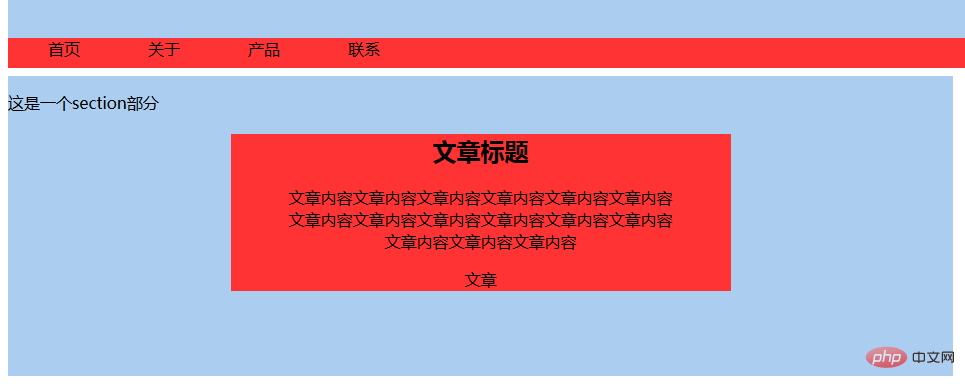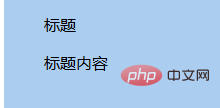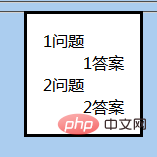html5の新しいタグとは何ですか?
HTML5 の新しいタグ: キャンバス、オーディオ、ビデオ、ソース、埋め込み、トラック、データリスト、keygen、出力、記事、脇、bdi、nav、マーク、rt、rp、ruby、time、wbr など。 。 Canvas タグはグラフィックスを定義でき、audio タグはオーディオ コンテンツを定義でき、ビデオはビデオを定義でき、ソースはマルチメディア リソースを定義でき、embed は埋め込みコンテンツを定義できます。

このチュートリアルの動作環境: Windows 7 システム、HTML5 バージョン、Dell G3 コンピューター。
HTML5 は、2014 年に W3C によってカスタマイズされた HTML の最新バージョンです。ブラウザネイティブ機能の強化により、ブラウザプラグイン(Flashなど)アプリケーションが削減され、ユーザーエクスペリエンスの満足度が向上し、開発がより便利になります。 HTML は 1.0 から 5.0 にかけて、単一のテキスト表示機能から、画像とテキストによるマルチメディア表示機能へと大きな変化を遂げ、長年の改良を経て、多くの機能が非常に重要なマークアップ言語に発展しました。
html5 の新しいタグ
HTML5 では、いくつかの新しい構造タグ、マルチメディア タグ、フォーム タグが追加されています。以下に紹介させていただきます。
| 説明 | |
|---|---|
新しいマルチメディア要素
| ##説明 | |
|---|---|
| オーディオ コンテンツの定義 | ##<ビデオ> |
| ##<ソース> | |
| ## | |
| #新しいフォーム要素 |
##タグ説明
| フォームに使用するキー ペア ジェネレーター フィールドを指定します。 | |||||||||||||||||||||||||||||||||||
| スクリプト出力など、さまざまなタイプの出力を定義します。 | |||||||||||||||||||||||||||||||||||
| 説明 | |
|---|---|
| ページの独立したコンテンツ領域を定義します。 | |
| 親要素のテキスト方向設定とは独立してテキストを設定できます。 | |
| ラジオ ボタン、チェック ボックス、ボタンなどのコマンド ボタンを定義します | |
| ドキュメントまたはドキュメントの特定の部分の詳細を説明するために使用します | |
| ダイアログ ボックスを定義する、プロンプト ボックスなど | |
| タグには、詳細要素のタイトルが含まれます | ##< Figure> |
| # |
|
| ## | トークンを使用してテキストを定義します。 |
| 度量衡を定義します。最大値と最小値がわかっている測定にのみ使用してください。 | |
| ルビコメント(中国語のふりがなまたは文字)を定義します。 | |
| ドキュメント内のセクション (セクション、セクション) を定義します。 | |
| テキスト内の改行を追加するのが適切な場所を指定します。 | |
以上がhtml5の新しいタグとは何ですか?の詳細内容です。詳細については、PHP 中国語 Web サイトの他の関連記事を参照してください。

ホットAIツール

Undresser.AI Undress
リアルなヌード写真を作成する AI 搭載アプリ

AI Clothes Remover
写真から衣服を削除するオンライン AI ツール。

Undress AI Tool
脱衣画像を無料で

Clothoff.io
AI衣類リムーバー

AI Hentai Generator
AIヘンタイを無料で生成します。

人気の記事

ホットツール

メモ帳++7.3.1
使いやすく無料のコードエディター

SublimeText3 中国語版
中国語版、とても使いやすい

ゼンドスタジオ 13.0.1
強力な PHP 統合開発環境

ドリームウィーバー CS6
ビジュアル Web 開発ツール

SublimeText3 Mac版
神レベルのコード編集ソフト(SublimeText3)

ホットトピック
 7480
7480
 15
15
 1377
1377
 52
52
 77
77
 11
11
 19
19
 33
33
 HTMLの表の境界線
Sep 04, 2024 pm 04:49 PM
HTMLの表の境界線
Sep 04, 2024 pm 04:49 PM
HTML の表の境界線に関するガイド。ここでは、HTML でのテーブルの境界線の例を示しながら、テーブル境界線を定義する複数の方法について説明します。
 HTML 左マージン
Sep 04, 2024 pm 04:48 PM
HTML 左マージン
Sep 04, 2024 pm 04:48 PM
HTML マージン左のガイド。ここでは、HTML margin-left の概要とその例、およびそのコード実装について説明します。
 HTML のネストされたテーブル
Sep 04, 2024 pm 04:49 PM
HTML のネストされたテーブル
Sep 04, 2024 pm 04:49 PM
これは、HTML でのネストされたテーブルのガイドです。ここでは、テーブル内にテーブルを作成する方法をそれぞれの例とともに説明します。
 HTML テーブルのレイアウト
Sep 04, 2024 pm 04:54 PM
HTML テーブルのレイアウト
Sep 04, 2024 pm 04:54 PM
HTML テーブル レイアウトのガイド。ここでは、HTML テーブル レイアウトの値と例および出力について詳しく説明します。
 HTML入力プレースホルダー
Sep 04, 2024 pm 04:54 PM
HTML入力プレースホルダー
Sep 04, 2024 pm 04:54 PM
HTML 入力プレースホルダーのガイド。ここでは、コードと出力とともに HTML 入力プレースホルダーの例について説明します。
 HTML 内のテキストの移動
Sep 04, 2024 pm 04:45 PM
HTML 内のテキストの移動
Sep 04, 2024 pm 04:45 PM
HTML でのテキストの移動に関するガイド。ここでは、概要、マーキー タグが構文でどのように機能するか、および実装例について説明します。
 HTML の onclick ボタン
Sep 04, 2024 pm 04:49 PM
HTML の onclick ボタン
Sep 04, 2024 pm 04:49 PM
HTML オンクリック ボタンのガイド。ここでは、それらの紹介、動作、例、およびさまざまなイベントでの onclick イベントについてそれぞれ説明します。